

By Adela D. Louie, Last updated: January 4, 2018
Parte 1. Sposta le foto di iPhone su PC direttamente da iPhoneParte 2. Sposta le foto di iPhone su PC usando il file di backup di iTunesParte 3. Sposta le foto da iPhone a PC tramite il file di backup iCloudGuida video: soluzioni 3 per recuperare foto cancellate da iPhoneParte 4. Conclusione
Come puoi spostare le foto di iPhone da iPhone a PC? Molti iPhone gli utenti hanno un sacco di foto archiviate perché bene ammettiamolo, iPhone ha una delle fotocamere più caratterizzate. Di sicuro, hai un sacco di foto sul tuo iPhone. Tuttavia, ci sono casi in cui potresti premere per errore un pulsante sbagliato che fa sparire alcune di queste foto sul tuo iPhone. Potresti pensare a un modo per recuperarli e farli spostare dal tuo iPhone al PC. Bene, ecco una soluzione per te --- Lo strumento di recupero dati iOS FoneDog.
FoneDog iOS Data Recovery Tool è un programma in cui può recuperare le tue foto dal tuo iPhone al PC. Puoi effettivamente farlo con o senza un backup. Utilizzando questo programma. sarai anche in grado di spostare le foto recuperate dal tuo iPhone al computer. FoneDog iOS Data Recovery Tool è anche molto sicuro da usare perché non sovrascriverà altri dati salvati sul tuo dispositivo iPhone e usando questo programma, tutte le tue informazioni personali saranno sempre al sicuro. È anche compatibile con qualsiasi dispositivo iOS e con qualsiasi versione di iOS e può funzionare anche su computer Mac o Windows. Ogni foto recuperata verrà spostata automaticamente sul tuo computer con una cartella designata. Può aiutarti a salvare tutte le tue foto in tre modi. Usando il tuo iTunes Backup File, Il vostro File di backup iCloud e Direttamente dal tuo dispositivo iPhone anche senza backup. Tutto quello che devi fare è scaricare FoneDog iOS Data Recovery Tool e averlo installato sul tuo computer Mac o Windows.
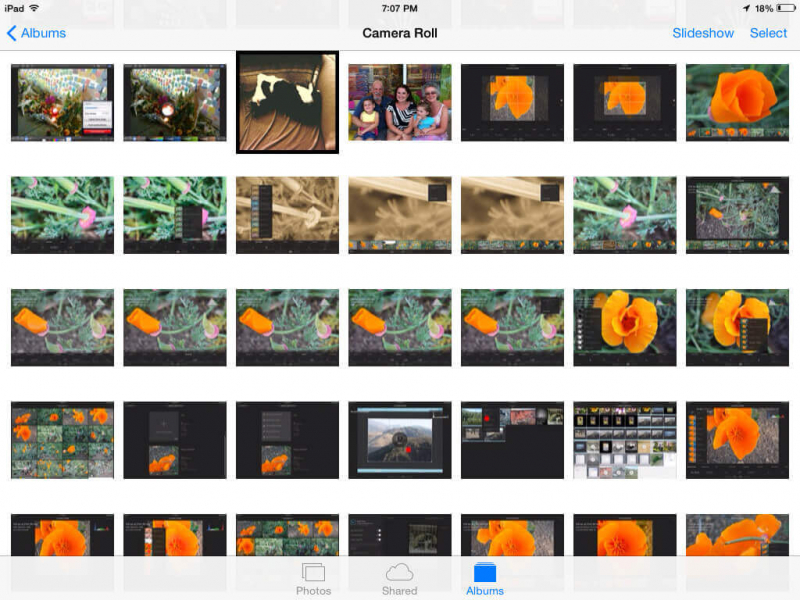 Sposta le foto da iPhone a PC
Sposta le foto da iPhone a PC
Dopo aver installato con successo lo strumento di recupero dati FoneDog per iOS sul tuo PC, installalo e eseguilo, quindi collega il dispositivo iPhone al computer tramite il cavo USB.

Dopo aver collegato il dispositivo iPhone, scegli "Recupera dal dispositivo iOS"e quindi fare clic su"Avvio scansione"nella parte inferiore dello schermo.

Dopo che il programma ha scansionato correttamente il tuo dispositivo iPhone, vedrai una categoria di file sul lato sinistro dello schermo. Seleziona "Rullino fotografico"per visualizzare tutte le tue foto. Visualizzale in anteprima una per una e poi fai clic su"Recuperare". Tutte le foto selezionate verranno quindi salvate sul tuo computer.
Guida correlata:
Come recuperare i contatti cancellati da iPhone 8 / 8Plus
Come recuperare i messaggi WhatsApp cancellati da iPhone X

Avvia FoneDog iOS Data Recovery Tool e seleziona "Recupera dal file di backup di iTunes". Successivamente, sarai in grado di vedere il tuo file di backup di iTunes. Seleziona il tuo file di backup di iTunes e fai clic su"Avvio scansione". FoneDog iOS Data Recovery Tool inizierà quindi a estrarre tutti i tuoi dati dal tuo file di backup di iTunes. Il processo di scansione potrebbe richiedere del tempo a seconda della dimensione dei dati salvati su iTunes.

Quando FoneDog iOS Data Recovery Tool ha terminato la scansione del tuo file di backup di iTunes, vedrai un elenco sul lato sinistro dello schermo. Da lì, seleziona "Rullino fotografico"e sarai in grado di vedere tutte le tue foto. Per poterle spostare sul tuo Mac o PC Windows, vai avanti e fai clic su"Recuperare". Tutte le foto verranno salvate in una cartella designata sul tuo computer.
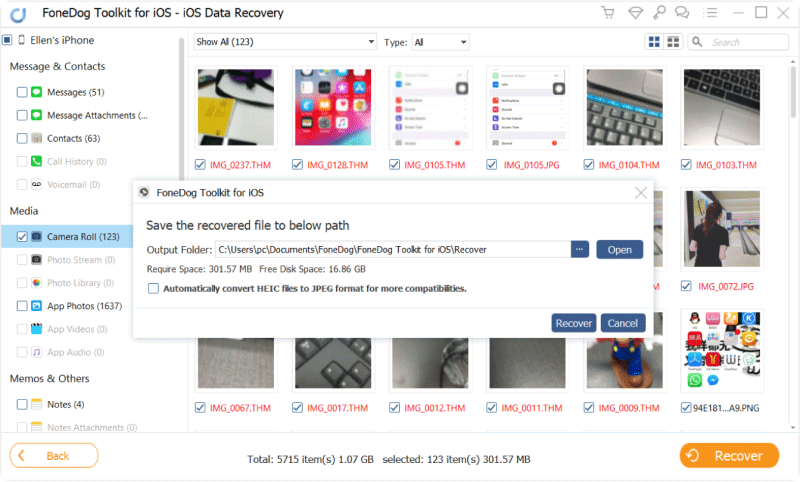
Utilizzando questo metodo, non è necessario collegare il dispositivo iPhone a un computer. Assicurati solo che il tuo dispositivo iPhone sia con te nel fare questo processo.
Avvia FoneDog iOS Data Recovery Tool sul tuo computer e seleziona "Ripristina dal file di backup di iCloud". Successivamente, il programma ti chiederà di accedere. Basta inserire il tuo ID Apple e la password nel campo fornito.

Dopo aver effettuato correttamente l'accesso a iCloud, FoneDog iOS Data Recovery Tool ti mostrerà tutti i tuoi file di backup iCloud. Scegli dall'elenco visualizzato sullo schermo e fai clic su "Scaricare"accanto al file di backup di iCloud

Dopo aver scaricato il tuo file di backup iCloud, FoneDog iOS Data Recovery Tool ti mostrerà quindi un elenco di tipi di file. Dall'elenco visualizzato sullo schermo, seleziona "Rullino fotografico"per visualizzare tutte le foto dal file di backup di iCloud e fare clic su"NextPulsante ".
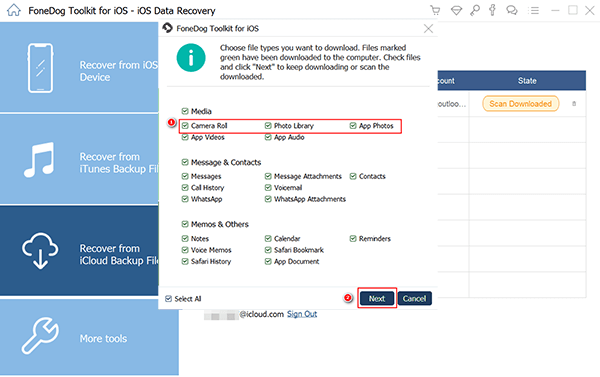
Dopo che FoneDog iOS Data Recovery Tool ha terminato di estrarre tutto il tuo file di backup iCloud, ora visualizzerà sullo schermo le tue foto. Seleziona tutte le foto che desideri spostare sul tuo computer. Quando hai finito di contrassegnare tutti gli elementi desiderati, fai clic su "Recuperare"e tutte le foto selezionate devono essere salvate automaticamente sul tuo computer Mac o Windows.
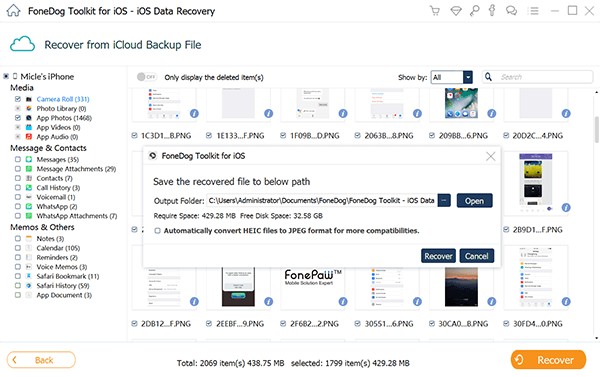
La linea di abbigliamento FoneDog Recupero dati iOS Lo strumento è molto sicuro da usare in quanto non sovrascriverà altri dati salvati sul tuo dispositivo iPhone e manterrà sempre private le tue informazioni personali perché questo programma dà un valore elevato alla tua privacy e sicurezza. Lo strumento di recupero dati iOS FoneDog può anche recuperare e spostare altri dati dal tuo dispositivo iPhone come contatti, messaggi di testo, registri delle chiamate, video, WhatsApp, messaggi vocali, musica e altro. Inoltre, questo programma è compatibile anche con il tuo computer Mac o Windows e con qualsiasi dispositivo e versione iOS. Questo è un ottimo programma da usare per recuperare quei dati persi o cancellati e salvarli sul tuo computer per un uso futuro. Ricorda sempre di avere anche i backup dei tuoi dati dal tuo dispositivo iPhone in modo che sarà molto più facile accedervi nel caso in cui volessi spostarli sul tuo computer. FoneDog iOS Data Recovery Tool è un ottimo software in quanto ti darà la più alta percentuale di successo nel recupero e nello spostamento di tutti i tuoi file dal tuo dispositivo iPhone al tuo PC.
Scrivi un Commento
Commento
iOS Data Recovery
Ci sono tre modi per recuperare i dati cancellati da un iPhone o iPad.
Scarica Gratis Scarica GratisArticoli Popolari
/
INTERESSANTENOIOSO
/
SEMPLICEDIFFICILE
Grazie! Ecco le tue scelte:
Excellent
Rating: 4.6 / 5 (Basato su 90 rating)